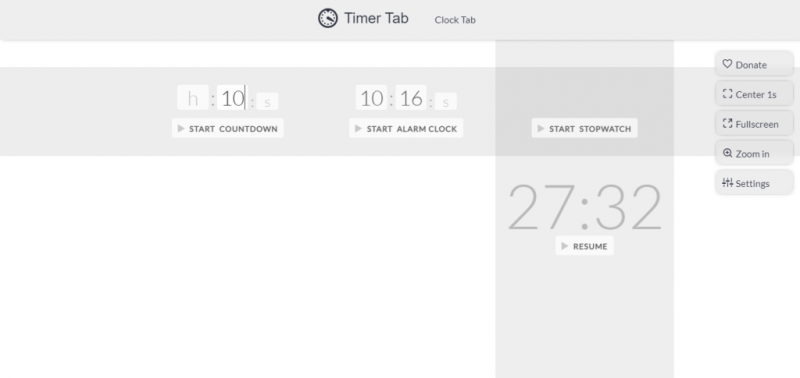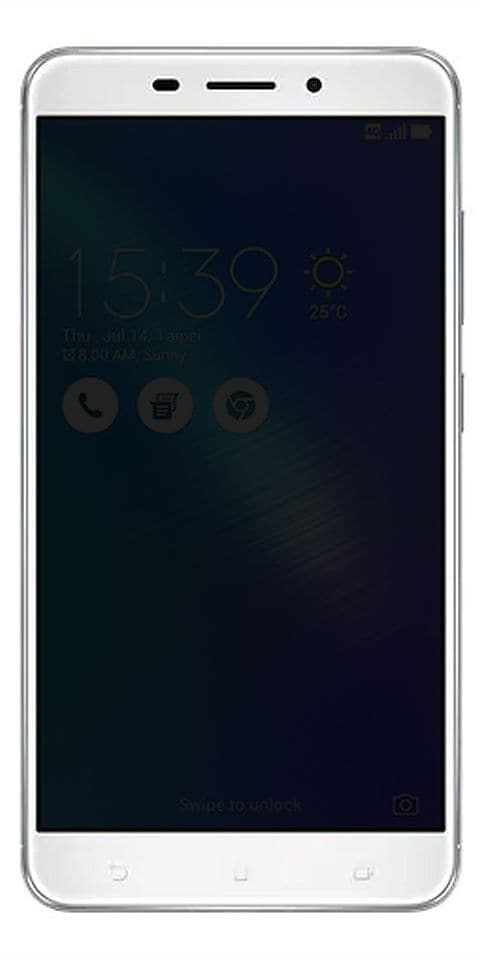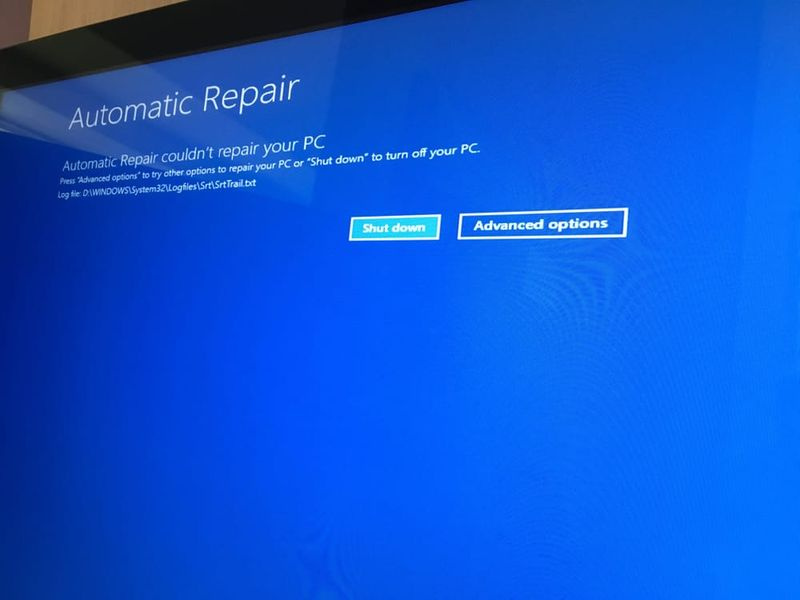Como consertar o Spotify Web Player que não está funcionando
O Spotify Web Player deve ser um dos sites mais queridos do mundo, pois permite que você acesse o universo musical do Spotify diretamente através do seu navegador. É brilhante, mas também terrivelmente falho, junto com muitas pessoas relatando que não está funcionando corretamente ou de forma alguma em muitos navegadores. Vamos ver algumas das correções para o Spotify Web Player não funcionar. Neste artigo, vamos falar sobre Como consertar o Spotify Web Player que não está funcionando. Vamos começar!
Abra o Web Player em uma janela privada
Antes de passar para a maior parte das dicas nesta lista, você precisa fazer uma verificação rápida para ver se há uma extensão ou recurso em seu navegador que está interferindo no Web Player também.
nfl streaming em código
Como vocês fazem isso? Apenas tente abrir o web player em uma janela privada. Por padrão, isso abre uma janela do navegador sem extensões, dados em cache e assim por diante, que podem na maioria das vezes interferir na funcionalidade do Spotify.
Se você deseja abrir uma janela privada no Chrome, toque no ícone do menu de três pontos no canto superior direito e em Nova janela anônima. Para abrir uma janela privada no Microsoft Edge, pressione o ícone do menu de três pontos no canto superior direito e, em seguida, Nova janela InPrivate.
Se o Web Player funcionar bem em uma janela privada, você deve limpar o cache do navegador e também tentar desabilitar as extensões uma a uma para ver qual delas estava realmente causando o problema.
Verifique sua conexão de rede
Como de costume, começamos com a opção mais óbvia, mas na maioria das vezes esquecida. Você deve verificar sua conexão de rede. Se sua música do Spotify for cortada repentinamente ou se você clicar em reproduzir, mas nada acontecer, provavelmente é sua Internet. Vamos ver o que você pode fazer em um PC com Windows. Em primeiro lugar, você precisa tentar abrir outros sites. Se eles parecem um pouco lentos, verifique a velocidade da sua internet aqui .
Se nada abrir, vá para os ícones do sistema. Eles devem estar localizados no canto inferior direito da barra de tarefas, na verdade. Clique com o botão direito no ícone de Wi-Fi ou LAN (depende do que você está usando) e escolha Resolva problemas . Se você estiver usando Wi-Fi, um problema comum que o solucionador de problemas pode resolver é o gateway padrão que não está disponível. Mas, se você receber a mensagem de que o servidor DNS não está disponível, é hora de reiniciar o modem. Se isso não ajudar, então a melhor opção que você tem é ligar para o seu ISP.
Habilitar Conteúdo Protegido
Se você tentar abrir o Spotify Web Player, mas ainda receber uma mensagem informando que a reprodução de conteúdo protegido não está habilitada, certifique-se de habilitar o conteúdo protegido em seu navegador.

Se você estiver usando o Chrome, vá parachrome: // settings / contente, em seguida, role para baixo até Conteúdo protegido e habilite Permitir que o site reproduza conteúdo protegido.
como funciona o crunchyroll guest pass
Além disso, se você estiver usando o Firefox, vá para o site do Spotify Web Player e toque no ícone de escudo à esquerda da barra de URL. Em seguida, toque em Desativar bloqueio para este site.
Desative os bloqueadores de anúncios ou coloque o Spotify na lista de permissões
Acredite ou não, mesmo se você tiver o Spotify Premium, add-ons de bloqueio de anúncios podem interferir junto com o player da web do Spotify. Você também pode simplesmente desativá-los por meio do menu de complementos do seu navegador ou do ícone da barra de ferramentas. Mas, se você estiver usando o AdBlock Origin (que recomendamos em vez de outros bloqueadores de anúncios), você pode colocar domínios inteiros na lista de permissões.
Para fazer isso, toque no ícone uBlock Origin na barra de ferramentas e, em seguida, abra o painel tocando no quarto ícone à direita sob o botão grande de habilitar ou desabilitar. Vá para o Whitelist aba. Toque na lista de sites e comece a digitar. Depois de inserir o endereço do Spotify, toque em Aplicar mudanças . Você deve então fechar todas as janelas e também reiniciar o navegador. Seu web player Spotify deve ficar como novo!
Limpe os cookies e o cache do navegador

Os cookies e o cache ajudam o seu navegador a funcionar melhor, lembrando informações importantes, como logins. Na maioria das vezes, no entanto, as informações podem ser mal lembradas, o que leva a problemas com o seu player da web do Spotify. Portanto, antes de pular para soluções mais drásticas, você precisa limpar os cookies e o cache recentes. As etapas que você precisará realizar devem ser muito semelhantes em qualquer navegador, mas também incluímos um passo a passo para o Chrome e Firefox:
limpar cookies e cache no Chrome
- Abra o menu (três pontos) no canto direito da barra de ferramentas.
- Pairar sobre Mais ferramentas a menos que um submenu menor apareça à esquerda. De lá toque Limpar dados de navegação .
- Defina o intervalo de tempo para 24 horas no menu suspenso e desmarque o histórico de navegação se não quiser removê-lo.
- Tocar Apagar os dados e reinicie o Chrome. Agora o seu web player do Spotify deve estar de volta ao normal.
limpar cookies e cache no Firefox | Spotify web player não está jogando
- No canto direito da barra de ferramentas, você precisa abrir o menu (três linhas verticais).
- Dirigir a Biblioteca , então História .
- Toque em Limpar histórico recente . Você poderá então escolher o intervalo de tempo que deseja limpar. Se o seu web player Spotify parou de funcionar hoje, escolha Hoje .
- Certifique-se de ter apenas Cookies e Cache marcados e, em seguida, toque em Limpe Agora .
- Reinicie seu navegador e faça login novamente no Spotify. Seu web player deve voltar a funcionar sem problemas.
Também recomendamos que você limpe os cookies e o cache, mas se quiser limpar apenas os cookies do Spotify apenas por segurança, existe uma maneira de fazer isso. Mais uma vez, abra o menu. Em seguida, passe o mouse para Opções> Privacidade e segurança> Cookies e dados do site . Toque em Gerenciar dados e digite Spotify na barra de pesquisa. Todos os cookies gerados pelo serviço de música devem aparecer lá. Basta tocar Remover tudo mostrado . Reinicie o Firefox e, em seguida, experimente o web player do Spotify.
Más notícias para usuários do Safari
Portanto, temos más notícias para os usuários de Mac. Se você é ou era um usuário do Web Player no navegador Safari nativo do Mac, não pode mais usá-lo. O Spotify atribuiu isso a muitas atualizações que eventualmente tornaram o Spotify inutilizável.
Não parece que o Spotify fechou a porta indefinidamente, embora, como disse a empresa: Não podemos dizer se ou quando algum recurso específico estará de volta. No entanto, assim que tivermos algo a anunciar, avisaremos a todos por meio da comunidade Spotify.
Manteremos este guia atualizado se alguma coisa mudar, no entanto, por enquanto, o Safari não é recomendável para o Spotify Web Player.
As músicas não estão tocando | Spotify web player não está jogando
Se o Web Player estiver carregando e parecendo que deve funcionar corretamente, mas nenhuma música está tocando, existem muitas coisas que podem estar causando isso.
o Windows 10 não consegue se conectar ao serviço de sincronização
Uma possível solução rápida é escolher um álbum que você deseja reproduzir no Spotify. Toque no ícone de três pontos ao lado de uma música nesse álbum e selecione o link Copiar música. Cole este link na barra de endereço do navegador, pressione Enter e ele deve dar vida ao Web Player durante a reprodução da música.
Com essa falha, alguns usuários também relataram que o problema pode ser causado pelo uso do Spotify em vários dispositivos. Com o Spotify aberto em seu navegador, pegue seu telefone ou tablet e abra o Spotify nele.
complemento de drama coreano kodi
Clique na engrenagem Configurações -> Dispositivos e, em seguida, tente alternar entre os diferentes dispositivos exibidos antes de escolher o Web Player como opção de escuta. Este tipo de troca pode fazer com que o Web Player volte a funcionar corretamente.
No Spotify Web Player, toque no botão Conectar no canto inferior direito e certifique-se de que Este Web Player também esteja selecionado.
Spotify Web Player não funciona de todo
Se o Web Player se recusar a carregar, a primeira coisa que você deve fazer é limpar os cookies do seu navegador. Isso varia um pouco de navegador para navegador, mas deve estar em Configurações e em Privacidade ou Histórico também. Limpe os cookies, reinicie o navegador e veja se funciona.
O Spotify Web Player pode não ser perfeito, como mostra o guia acima. No entanto, com alguns ajustes e alguns vincos resolvidos, ele faz um bom trabalho como um substituto para o aplicativo completo. Seu redesenho no início do ano também o tornou muito mais parecido com o aplicativo Spotify, o que é realmente uma mudança bem-vinda.
Conclusão
Tudo bem, isso foi tudo pessoal! Espero que gostem deste artigo do Spotify web player que não está jogando e também o considerem útil. Dê-nos o seu feedback sobre isso. Além disso, se vocês têm mais perguntas relacionadas a este artigo Então deixe-nos saber na seção de comentários abaixo. Nós entraremos em contato com você em breve.
Tenha um ótimo dia!
Veja também: Como impedir que o Spotify abra na inicialização